Escolha dos leitores
Artigos populares
Hoje você pode baixar um programa gratuito para assistir vídeos e filmes em DVD com base no gosto e na cor. Aqui está a melhor seleção.
Baixe, experimente e escolha o melhor para você (para baixar, copie o link e cole em ou, se disponível.
Cada programa terá uma breve descrição de suas principais funções, capacidades, prós e contras. Pessoalmente, gosto mais do VLC media player.
Possui um bom amplificador de som integrado, o que é muito útil para muitos computadores (especialmente laptops).
Se o programa de visualização do vídeo não estiver em russo, isso estará indicado na descrição. Além disso, são todos gratuitos e não requerem registro. Agora é mais parecido.
O primeiro da lista é meu programa favorito. Este é um reprodutor multimídia com interface simples e ao mesmo tempo muitas funções.
Suas capacidades (básicas): edição de reprodução (listas), visualização de vídeos corrompidos e com download insuficiente (muito bom), visualização de todos os principais formatos, incluindo AVI.
O iTunes pode sincronizar arquivos do iPod, Apple TV e iPhone. Também está em russo, tem uma interface bacana e bom som.

As principais vantagens incluem: busca de vídeos por letra, gravação de CDs, equalizador, sincronização com iPhone, Apple, iPod e compra de arquivos pela Internet.
As desvantagens incluem: tamanho grande cerca de oitenta megabytes. Você pode baixá-lo no link abaixo:
http://appldnld.apple.com/iTunes11/091-6059.20130605.205Rf/iTunesSetup.exe
Este programa (KMPlayer) é usado pela maioria dos usuários de computador para assistir vídeos. Suporta todos os formatos de vídeo populares, incluindo DVD, AVI, MKV, 3GP, MPEG e WMV.
O programa também possui codecs integrados e configurações flexíveis, suporte para legendas, panorâmica e reprodução de streaming de vídeo capturado por uma câmera ou sintonizador de TV.
Você também pode monitorar facilmente o volume do sinal e alterá-lo para normal. Este player também é em russo, gratuito e pode reproduzir arquivos baixados de forma incompleta ou até mesmo quebrados (danificados). Em uma palavra, nunca será supérfluo. Link para download abaixo.
Este programa é um dos mais populares e possui os recursos mais amplos. Este é o reprodutor mais antigo, pode-se dizer um veterano na visualização de arquivos de vídeo, com uma ampla gama de capacidades.

Este programa permite visualizar e gravar todos os formatos (populares) em DVD, possui diversos parâmetros, configurações e a mais bela interface (visualização).
O programa é atualizado constantemente, então se você decidir mudar do Windows 7 para o Windows 8, não precisa se preocupar, com certeza aparecerá uma versão deste programa para este Windows.
5. Reproduza DVD na TV
Você pode se surpreender ao saber que seu novas janelas 8 ou Mac não tem a capacidade de reproduzir seus DVDs favoritos. Isto porque a Microsoft, na sua infinita sabedoria, decidiu omitir esta funcionalidade em alguns dos seus sistemas operativos. Embora a Microsoft possa testar a remoção de recursos de DVD, os detalhes em seu sistema operacional, é verdade que mídia óptica a fita de vídeo pode sofrer o mesmo destino. Aqui estão cinco programas que podem ajudá-lo a contornar a falta de recursos nativos. DVD do Windows reprodução de um grande número facilidade.
Você terá mais chances de encontrar as legendas necessárias nos seguintes sites:
Mídia VLC Jogador
Pode-se argumentar que o VLC Media Player é o software livre e de código aberto mais procurado Leitor de DVD Para Reprodução de DVD no Windows (incluindo o Windows 8, é claro). VLC é uma multimídia gratuita programas, que está disponível para download sempre que você precisar. Para reproduzir DVD com VLC Reprodutor de mídia você não deve possuir software de terceiros. Tudo que você precisa é certificar-se de que seu computador possui uma unidade de DVD que permitirá inserir e assistir DVDs.
Como reproduzir DVD com VLC Media Player
Após a instalação bem-sucedida deste software reprodutor de DVD gratuito, ele será adicionado ao menu de contexto, especialmente se você estiver usando o Windows 8. Assim, permitirá que você clique em qualquer arquivo de vídeo que gostaria de reproduzir em seu computador no menu de contexto.

Reprodutor de mídia GOM
Outro software reprodutor de DVD gratuito e popular que virá em seu socorro é o GOM Media Player. Praticamente reproduz qualquer media player que o VLC Media Player seja capaz de reproduzir. Comparado a outros reprodutores de DVD, não há muita diferença entre eles, pois funciona de forma semelhante a outros softwares, especialmente o VLC Media Player. No entanto, muitos afirmam que oferece uma imagem mais nítida ao assistir DVDs. No entanto, é importante notar que, apesar de uma série de recursos malucos que o jogo de volta definitivo oferece, o GOM não é de código aberto. Ou seja, durante a instalação, ele tenta instalar crapware agrupado (geralmente VG ou Ask Toolbar). Portanto, é importante desmarcar a opção durante o processo de instalação.
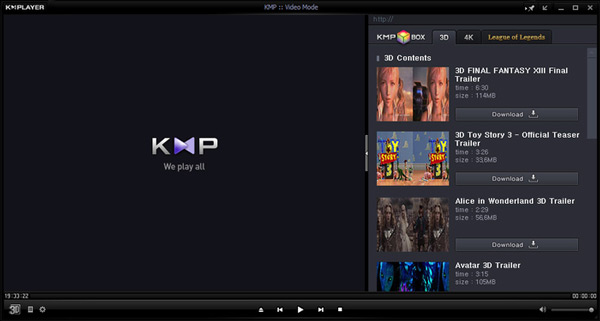
Assim como o VLC Media Player, é um software reprodutor de DVD de código aberto multifuncional para reproduzir DVDs em Computadores Windows na base. Assim como outros softwares, ele contém seus próprios codecs internos, permitindo reproduzir quase todos os arquivos de mídia disponíveis, incluindo DVDs. Este é um dos mais fáceis DVDs jogadores disponíveis no mercado. Assim, ocupa pouco espaço no seu computador, tornando-o mais rápido e seguro do que o seu leitor de DVD normal. A razão para isso é que os codecs internos são tratados internamente pelo KMPlayer.

Se você está procurando alta qualidade O software reprodutor de DVD funcionará para você. Ele vem com um recurso de reprodução que permite ter a funcionalidade de DVD. PowerDVD é um reprodutor de DVD completo para Windows, fácil de usar e configurar. Ele é reproduzido em quase todas as mídias que você possa imaginar, incluindo DVD. Ele oferece desempenho incrível e reprodução perfeita em seu computador. O aprimoramento PowerDVD exclusivo do TrueTheater oferece detalhes nítidos. O que diferencia o PowerDVD dos demais é que ele vem com reprodução de vídeo alta resolução drives (com drive compatível) também são muito apreciados pelo som surround, sem falar nos modos de economia de energia, pois desta forma seu laptop garante que você desfrute de filmes por muito tempo.
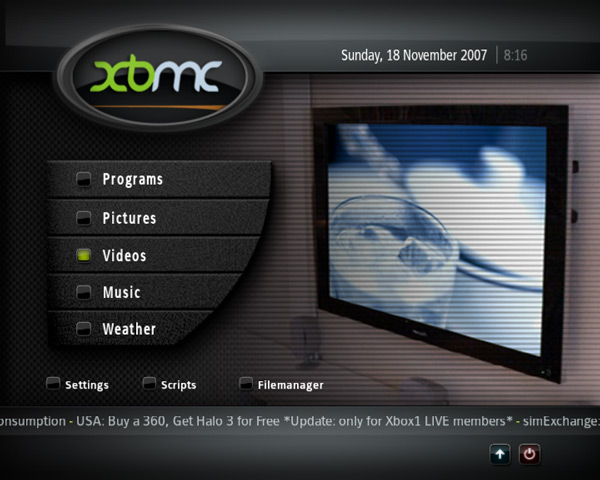
Se você está procurando um software reprodutor de DVD de código aberto compatível e gratuito, então isso pode ser o que você está procurando. Vale a pena conferir este programa porque ele reproduz DVDs direto da caixa no menu principal, algo que nunca vem com outros reprodutores de mídia gratuitos. Para completar, vem com uma série de opções e configurações que permitirão otimizar a qualidade de reprodução de DVDs em particular, para que suas preferências tornem a experiência interessante. Isso explica sua popularidade cada vez maior. A maioria dos usuários do XBMC desenvolveu um forte relacionamento com o reprodutor de mídia devido ao fato de ele oferecer diversas maneiras de aproveitar sua coleção de mídia digital local. É importante notar que quando você instala este programa, ele é instalado com o MPlayer como aplicativo em primeiro plano. Este é um aplicativo binário que foi projetado para Mplayer (Movie Player Linux ") e também é nativo do Mac OS X. O programa fácil de usar permite que você simplesmente use os recursos de arrastar e soltar para reproduzir seus DVDs. Você pode aproveitar seus filmes em qualquer modo de tela inteira ou janela. Ele suporta Mac OS X 10.5 e versões posteriores da plataforma Mac Media Player favoravelmente como alguns de seus concorrentes no mercado.

Leitor de DVD da Apple
Este software reprodutor de DVD é um dos reprodutores de DVD para Mac mais fáceis que você nunca pode perder. É tão fácil que tudo o que você precisa fazer para reproduzir o DVD no Mac após a instalação é inserir o DVD na unidade e ele será reproduzido automaticamente. Além disso, se o DVD tiver um menu Apple, o DVD player será traduzido automaticamente para fins de tela Menu de DVD disco. Por outro lado, você pode usar o mouse para selecionar suas perguntas de seleção no menu. Ele vem com botões de navegação que permitem usar o controlador do DVD player com muita facilidade. O Apple DVD Player suporta Mac OS X 10.6 e versões superiores e anteriores. Isso também permite que você transforme seu DVD com legendas e também pule algumas partes. O DVD player da Apple vem incluído em máquinas Mac e não tem nenhum preço.

O melhor reprodutor de DVD
Ultimate DVD Player é um software reprodutor de DVD que reproduz discos DVD e ao mesmo tempo permite alterar a velocidade (50% - 150%) e também o tom (+/- 2 semitons). Isso significa que ele pode acelerar ou diminuir a velocidade do vídeo de acordo com suas preferências, dando a você controle sobre o desempenho do DVD. Ele vem com funções adicionais, como definir pontos de ciclo, marcadores e uma série de outras funções que tornarão a experiência interessante. O Ultimate DVD Player também vem com um teclado de comando que funciona com botões de loop de controle melhor conservação campos estéreo e excelente qualidade de som. Ultimate DVD Player suporta apenas OS X 10.5 ou superior e Computadores Intel, o que é uma de suas grandes desvantagens.

Um software incrível que você pode usar para reproduzir DVDs no seu computador é o . Este programa vai muito além do seu reprodutor de mídia tradicional, já que o iReal Mac Blu-ray Player lhe dá a oportunidade de desfrutar Leitor de Blu-ray no Mac, claro, incluindo DVD. Ele é reproduzido em quase todas as mídias que você possa imaginar. Com sua compatibilidade com quase todos Computadores Mac versões de software, o iReal Blu-ray player foi desenvolvido para oferecer imagens HD impressionantes e áudio de alta qualidade. Embora poderoso, é mais rápido e leve, tornando-o mais estável na reprodução de DVDs. O iReal Blu-ray Player oferece tudo em um único estilo, além de reproduzir quase o formato de arquivo que você deseja.
Às vezes pode ser um pouco desafiador notar que, apesar de usar o software reprodutor de DVD mencionado acima, você acabará tendo problemas de compatibilidade. No entanto, isso não significa que você não possa aproveitar assistindo DVD. Você pode usar o Aimersoft DVD Ripper (DVD Ripper para Mac) para aprimorar sua experiência. Aimersoft DVD Ripper é um ripador de DVD profissional que pode converter seu DVD em um formato de arquivo aceitável compatível com o reprodutor de mídia padrão suportado pelo seu computador. Permite converter DVD com muita facilidade tornando a experiência interessante. Nada supera a capacidade de converter seu DVD sem complicações.
O mais incrível desta ferramenta é que você pode converter seus DVDs com apenas alguns cliques em filmes em DVD, sem a limitação dos reprodutores de DVD. Aqui guia detalhado sobre como usar o Aimersoft DVD Ripper para converter DVD em um formato de arquivo aceitável que seja suportado pelo seu reprodutor de mídia padrão suportado pelo seu computador.
Se você estiver usando o software pela primeira vez, instale o programa no seu computador. Após instalação bem-sucedida
DVD poderoso- um dos reprodutores de DVD de software mais populares e de alta qualidade. Suas principais vantagens incluem alta qualidade de imagem, interface amigável com skins e boa personalização. O programa Power DVD possui todas as funções digitais inerentes a um DVD player de hardware: dimensionamento de imagem, reprodução contínua do episódio selecionado, configuração de marcadores para encontrar rapidamente a cena desejada, visualização rápida, etc. Existe até a possibilidade de exibição simultânea de legendas em dois idiomas. Caso a imagem não seja exibida em um widescreen, mas em uma simples TV ou monitor de computador, uma função muito conveniente será a capacidade de converter um formato de filme widescreen em uma imagem em tela cheia com uma proporção largura-altura de 4:3 - as perturbadoras barras pretas na parte inferior e superior da tela desaparecem.
Você pode baixar o PowerDVD e testá-lo gratuitamente por 30 dias.
Placas de vídeo/processadores/microprocessadores
O CyberLink PowerDVD suporta a tecnologia de aceleração de vídeo Microsoft DirectX Video Acceleration (DXVA) encontrada em microprocessadores de exibição ou chipsets integrados da Intel, AMD, NVIDIA, SiS e VIA/S3. Os recursos de aceleração incluem decodificação de entropia, transformação discreta de cosseno inversa, compensação de movimento de hardware e combinação alfa de subimagem.
Ao usar " aceleração de hardware" Alguns computadores podem não exibir as legendas corretamente. Isso ocorre porque o driver de vídeo oferece suporte apenas ao formato de interface legado Microsoft DXVA. Para operação adequada Para este recurso, recomendamos instalar os drivers mais recentes lançados pelo fabricante da placa de vídeo/microprocessador.
O CyberLink PowerDVD é totalmente otimizado para conjuntos de comandos multimídia como AMD 3DNow! As tecnologias suportadas incluem Professional, Enhanced 3D Now!, 3DNow!, Intel Streaming SIMD Extensions 2/3/4 (SSE/2/3/4), MMX, Hyper-Threading, bem como processadores de 2 e 4 núcleos.
O CyberLink PowerDVD é compatível com todos os chipsets Centrino, Socket 478, Socket 423, Socket 370, Slot 1, Socket A e Slot A da Intel, VIA, SiS, ALi, NVIDIA e AMD.
Pode ser necessário suporte de driver para usar o desentrelaçamento de hardware e os recursos de "Leia com clareza". Se você tiver problemas ao usar esses recursos, atualize seu driver e tente novamente.
Placas/dispositivos de som
CyberLink PowerDVD suporta totalmente processadores de áudio áudio multicanal(4/6/7/8), SPDIF e HDMI, incluindo, sem limitação, dispositivos da Analog Devices, Aureal, Creative, Cirrus/Crystal, CMedia, ESS, Fortemedia, KCTech, Philips/VLSI, Realtek, IDT, SiS, TI, Yamaha, VIA, bem como todos os outros dispositivos de áudio que suportam a interface Microsoft WAVEFORMATEXTENSIBLE.
Para o correto funcionamento da saída multicanal, recomendamos instalar o driver mais recente do fabricante placa de som/device, não o driver instalado no Windows.
O CyberLink PowerDVD suporta saída de áudio de alta definição (HD) em computadores com placas de som compatíveis com Blu-ray. Se a sua placa de som não estiver na lista de placas suportadas, o CyberLink PowerDVD reduzirá a qualidade do áudio de saída para 48 kHz/16 bits para cumprir os requisitos de proteção de conteúdo. O CyberLink PowerDVD suporta HDMI 1.3, que pode ser usado para transmitir fluxos de áudio com resolução de saída de 192 kHz/24 bits sem perda de qualidade para reprodução de gravações Dolby TrueHD e DTS-HD Master Audio em discos Blu-ray.
O recurso HD-Audio do CyberLink PowerDVD é compatível com:
Dispositivos de exibição 3D
O CyberLink PowerDVD oferece suporte à reprodução de filmes 3D em monitores LCD de 120 Hz usando óculos obturadores (NVIDIA 3D Vision)*, HDTVs 3D Ready (formato xadrez) usando óculos obturadores e monitores LCD polarizados ao usar óculos estéreo polarizados e óculos estereoscópicos (vermelho/azul).
*Suportado apenas em Ambiente Windows 7.
Unidades ópticas
O CyberLink PowerDVD é compatível com os novos DVD-RAM, DVD-R/RW, DVD+RW, DVD-Multi, DVD-Dual, DVD-ROM/CD-RW combo, BD-ROM, BD-RE, BD-R, Combinação BD com interface IEEE 1394, USB 2.0, ATAPI, SCSI ou CardBus, desde que o drive suporte o conjunto de comandos SFF8090 e SBP-2 (se aplicável).
Modo DMA
Recomendamos vivamente que você habilite a função DMA (Direct Memory Access) para sua unidade de DVD-ROM para reduzir a carga na CPU ao acessar dados. DVDs. No Windows XP, o modo DMA é suportado nativamente.
Problemas de imagem
Para que o CyberLink PowerDVD funcione corretamente, você precisa instalar Versões DirectX 9,0 ou superior.
Problemas de desentrelaçamento
A CyberLink desenvolveu tecnologia de desentrelaçamento inteligente, que consome muitos recursos do processador ao processar vídeo. Ao usar ambos os algoritmos de desentrelaçamento (análise de fluxo de bits e adaptativo por pixel), o desempenho ideal é alcançado em computadores com um processador com frequência do relógio pelo menos 1,8 GHz.
Reproduzindo discos Blu-ray – capacidades e limitações
Embora CD ou Unidades de DVD Hoje eles estão se tornando cada vez menos comuns, talvez você ainda precise baixar programas para trabalhar com unidades de CD/DVD para Windows 10 de 64 bits. É por isso que criamos essa categoria e coletamos nela versões gratuitas programas para trabalhar com discos.
Você pode achar os programas de CD/DVD úteis mesmo se não tiver uma unidade. Às vezes você pode encontrar na Internet imagens gravadas em formato ISO. Mas não é possível abrir este formato com um formato normal; para isso será necessário baixar um programa para trabalhar com CD/DVD. Esses programas permitem que você:
Observe que o Windows 10 de 64 bits, e também de 32 bits, também possui funções padrão para trabalhar com discos. Mas muitas vezes estas funções não são suficientes. E se você tiver uma unidade de disco física, definitivamente precisará de um programa como ou seus análogos.
Mas nem sempre você precisa trabalhar com discos reais, às vezes você precisa emular disco normal. Isso significa que você precisa criar um registro no sistema de que seu computador, laptop ou tablet possui uma unidade de disco e que contém um determinado disco. Isso geralmente é praticado especificamente para hackear jogos, mas às vezes esse procedimento também é necessário para tarefas completamente pacíficas.
Discos, como CDs e DVDs, estão sendo substituídos por novos formatos. Por exemplo Blue Ray ou HD. Mas as unidades flash superam qualquer disco, pois são convenientes devido ao seu tamanho físico compacto e grande capacidade de memória. Alguns software livre para trabalhar com discos, também suporta trabalho avançado com drives flash.
| Artigos relacionados: | |
|
O que significa que este tipo de comunicação não está disponível para assinantes do MTS? Por que eles não conseguem, mas eu consigo?
Toda pessoa já experimentou o fato de que ao ligar para alguém ouviu um robô:... Características dos smartphones Sony Xperia
Sony/Sony é o maior fabricante japonês de smartphones. Empresa... As fotos do iPhone ou iPad não são excluídas, como excluir?
Alguns usuários de tablets, devido ao seu trabalho, são obrigados a fazer... | |